怎样轻松格式化硬盘?
- 格式化硬盘
如何使用硬盘驱动器?硬盘驱动器是我们计算机上的主要存储设备,需要先进行格式化才能使用它们。在这里,在格式化硬盘驱动器之前,您可能想知道:什么是驱动器格式化? 而且,我们何时需要格式化驱动器? 如何格式化硬盘?
现在,这里是关于格式化驱动器的一些常见问题的答案。
- 什么是驱动器格式?
磁盘格式化是为初始使用准备数据存储设备(如硬盘驱动器,固态驱动器,软盘或USB闪存驱动器)的过程。在某些情况下,格式化操作还可以创建一个或多个新文件系统。执行基本介质准备的格式化过程的第一部分通常称为“低级格式化”。分区是过程第二部分的常用术语,使数据存储设备对操作系统可见。该过程的第三部分,通常称为“高级格式化”,通常指的是生成新文件系统的过程。在一些操作系统中,这三个过程的全部或部分可以在不同级别组合或重复,术语“格式”应理解为表示新磁盘介质完全准备好存储文件的操作。
作为一般规则,格式化磁盘会在磁盘介质上留下大部分(如果不是全部)现有数据;其中一些或大部分可以使用特殊工具进行恢复。特殊工具可以通过覆盖所有文件和可用空间来删除用户数据。

- 什么时候需要格式化硬盘
众所周知,我们需要格式化硬盘的原因有很多。例如,在计算机上安装新的硬盘驱动器时,我们需要使用文件系统(如NTFS)对其进行格式化,然后Windows才能在其上存储文件。此外,如果我们要将驱动器交给其他人或将其丢弃,我们需要对其进行格式化以删除其中的所有信息。
- 我们应该使用什么文件系统
在计算中,文件系统用于控制数据的存储和检索方式,并且存在各种文件系统,包括NTFS,FAT,HFS +等。但是,不同的操作系统使用不同的文件系统来存储和管理数据。那么,哪一个最适合我们?
NTFS(新技术文件系统)是Windows的默认文件系统。通常,它比FAT或FAT32更强大。 FAT32是一个较旧的Windows文件系统,它只能保存4 GB以内的文件。事实上,在大多数情况下,硬盘的最佳选择是NTFS。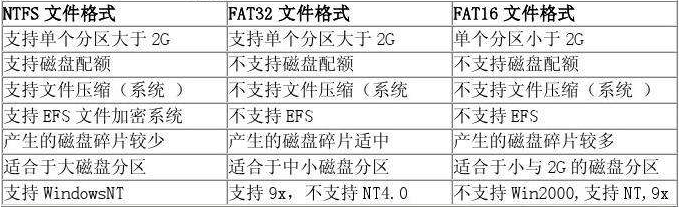
但是,如果您使用Mac OS X运行计算机,则最好使用OS X的默认文件系统HFS +。
- 重新格式化硬盘驱动器与格式化硬盘驱动器不同
通常,重新格式化驱动器和格式化驱动器之间没有真正的区别。两种方式都将删除硬盘上的所有数据。当我们重新格式化硬盘驱动器时,我们基本上是格式化先前已格式化的驱动器。
在看到有关格式化磁盘和驱动器的一些基本信息之后,是时候研究如何格式化它了。 按照以下简单步骤格式化Windows 10,Windows 8,Windows 7,Windows Vista或Windows XP中的硬盘驱动器。
- 如何格式化硬盘
通常,在Windows中格式化硬盘驱动器时,有几种方法可以完成此任务。具体来说,我们可以转向磁盘管理,DiskPart,第三方工具等。
在Windows10 / 8/7 / Vista / XP中格式化硬盘的几种方法:
- 通过磁盘管理器格式化硬盘
以win7为例,右键单击计算机图标,选择“管理”-“磁盘管理”,再右键单击需要格式化的磁盘,选择“格式化”即可。
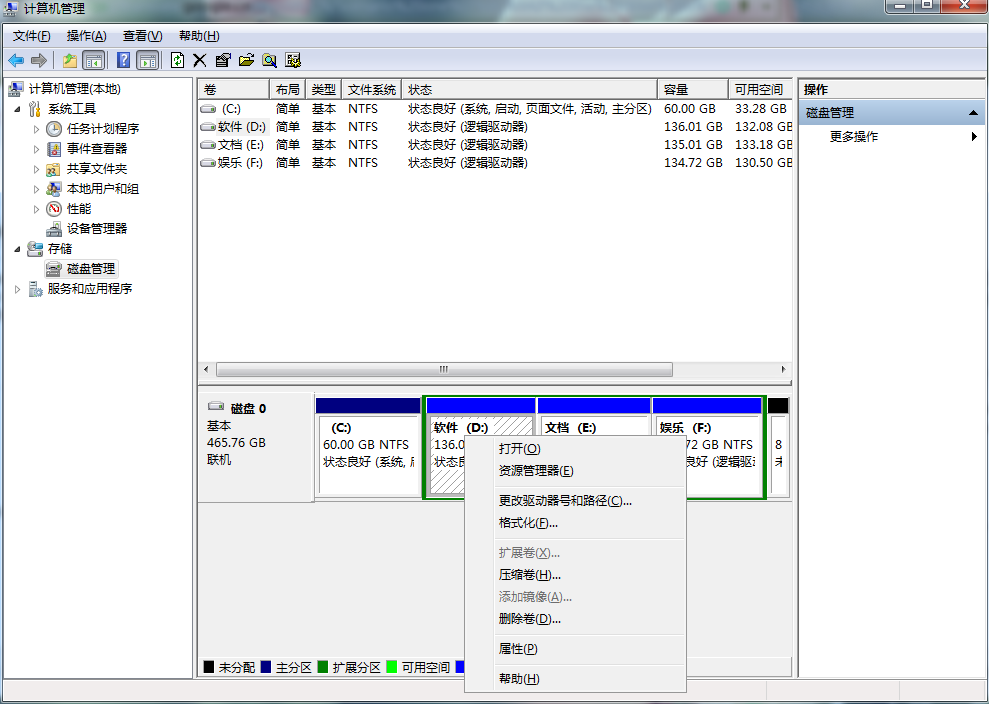
- 通过DiskPart格式化驱动器
要在Windows Vista或Windows 7计算机上打开命令提示符,请单击“开始”,然后键入“cmd”并按“Enter”。(注意:如果我们使用的是Windows 8,我们需要单击“开始>运行”,然后键入“cmd”并按“Enter”。)然后,键入“diskpart”并再次单击“Enter”。
现在,键入“list volume”,按“Enter”,所有卷都将列出。
输入“select volume ”,按“Enter”,将选择我们要格式化的分区。
然后,键入“format fs = ntfs quick label = test”并按“Enter”,它会快速格式化分区。
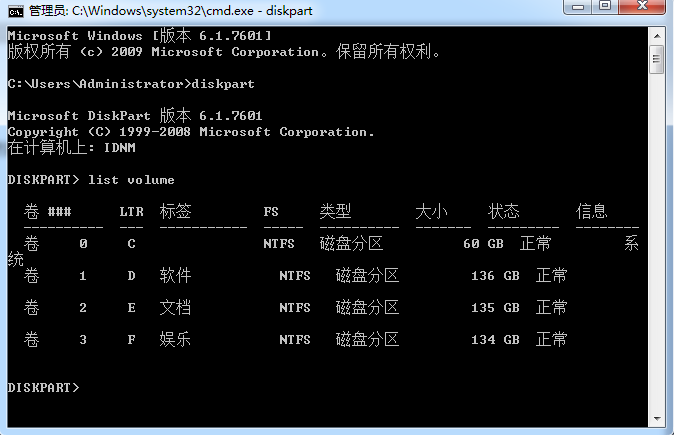
- 使用第三方工具格式化硬盘
随着软件技术的发展,许多分区管理工具可以帮助格式化驱动器。迷你兔分区向导证明是我们格式化驱动器的绝佳工具。
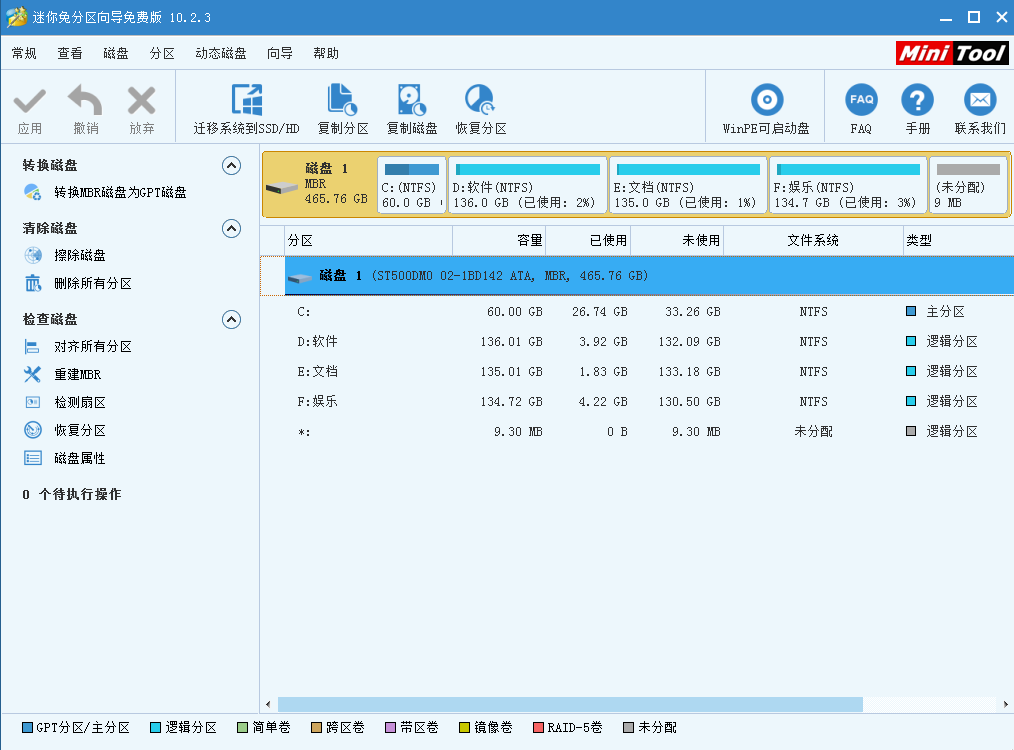
上面的窗口是这个专业分区管理软件的主界面。此处列出了所有磁盘,分区和一些基本功能。有了这个免费工具,我们不仅可以初始化磁盘,格式化分区,还可以运行其他操作,包括将MBR磁盘转换为GPT,将GPT磁盘转换为MBR,将OS迁移到SSD / HD,移动/调整分区,扩展分区,复制磁盘 ,擦拭磁盘等。